Как принять электронный документ через сервис «1С-ЭДО»?
В прошлых статьях мы подробно разобрали, как отправить документ через сервис «1С-ЭДО», как использовать обработку «Текущие дела ЭДО». В этой статье разберем, как принять электронный документ.
Примечание: Для отправки/получения электронных документов через сервис «1С-ЭДО» необходимо произвести предварительные настройки.
Инструкция как принять электронный документ в «1С-ЭДО»
Шаг 1. Произведите предварительные настройки сервиса «1С-ЭДО»
Шаг 2. Загрузите документ с оператора связи
Запустите ПО «1С: Предприятие» с конфигурацией, в которой предварительно был настроен сервис «1С-ЭДО»
Примечание: В данной инструкции показан пример работы в конфигурации «Управление торговлей», редакция 11.2.
В главном меню выберите пункт «Главное».
В открывшемся окне выберите пункт «Текущие дела ЭДО».
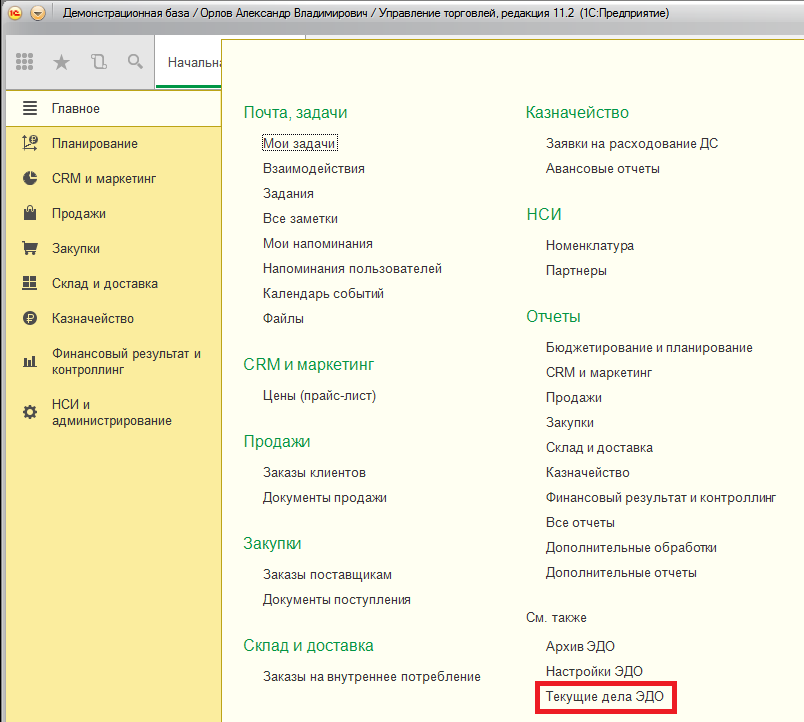 Нажмите на изображение, чтобы увеличить
Нажмите на изображение, чтобы увеличить
Рис. 1
В окне «Текущие дела ЭДО» нажмите на кнопку «Отправить и получить» для загрузки документов с оператора связи.
Шаг 3. Проверьте, подпишите и отправьте документ
В разделе «Обработать» выберите необходимый документ, проверьте корректность документа и затем нажмите «Утвердить, подписать и отправить».
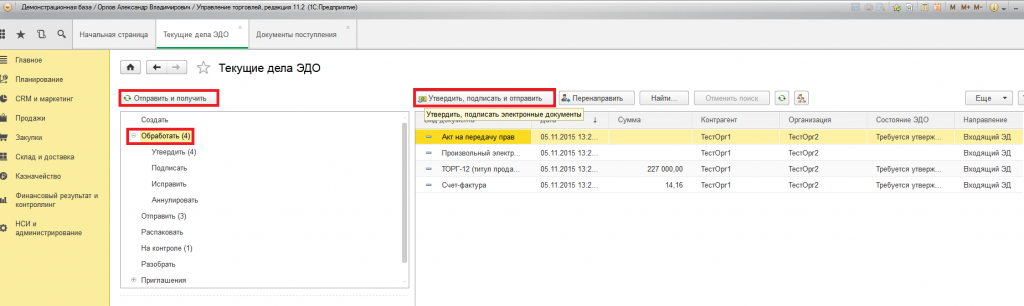 Нажмите на изображение, чтобы увеличить
Нажмите на изображение, чтобы увеличить
Рис. 2
В процессе получения электронного документа будет автоматически создан черновик поступления товаров или услуг.
Просмотреть его Вы можете следующим образом:
- Выберите в главном меню пункт «Закупки».
- Затем перейдите в пункт «Документы поступления».
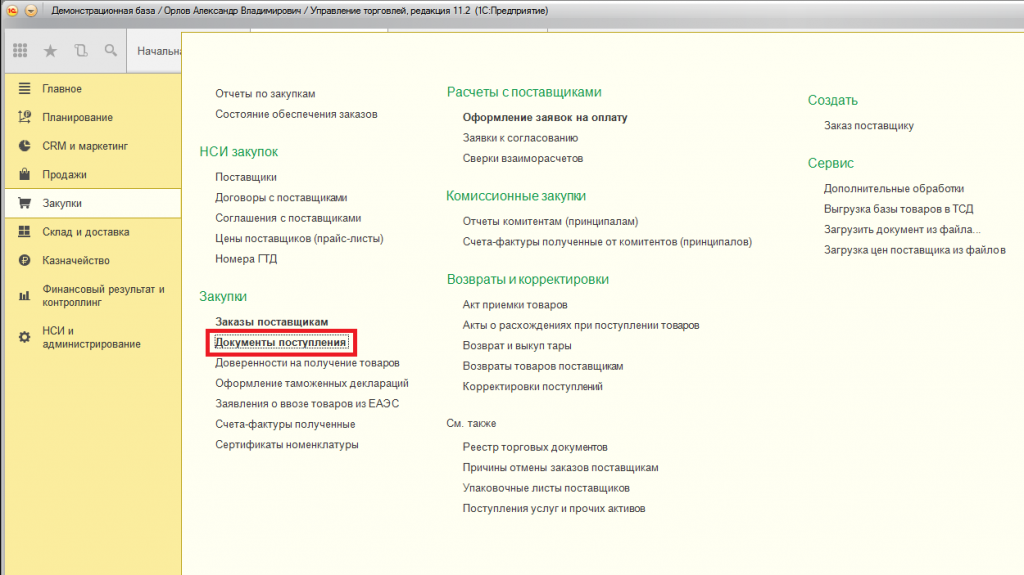 Нажмите на изображение, чтобы увеличить
Нажмите на изображение, чтобы увеличить
Рис. 3
Последний документ поступления, и есть этот черновик.
 Нажмите на изображение, чтобы увеличить
Нажмите на изображение, чтобы увеличить
Рис. 4
Откройте документ поступления, Вы увидите, что поля с указанием номенклатуры пустые.
 Нажмите на изображение, чтобы увеличить
Нажмите на изображение, чтобы увеличить
Рис. 5
Чтобы заполнить поля необходимо выполнить процедуру сопоставления номенклатур.
Шаг 4. Сопоставьте номенклатуры
На панели окна «Поступление товаров и услуг» нажмите кнопку «ЭДО», в контекстном меню выберите пункт «Перезаполнить по электронному документу».
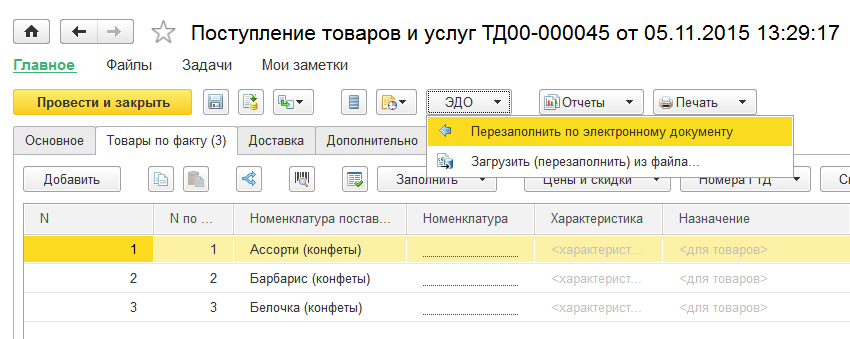 Нажмите на изображение, чтобы увеличить
Нажмите на изображение, чтобы увеличить
Рис. 6
Если Вы все сделали правильно, откроется окно для сопоставления номенклатуры.
 Нажмите на изображение, чтобы увеличить
Нажмите на изображение, чтобы увеличить
Рис. 7
В столбце «Номенклатура» выберите номенклатуру Вашей учетной системы и сопоставьте её с номенклатурой поставщика.
 Нажмите на изображение, чтобы увеличить
Нажмите на изображение, чтобы увеличить
Рис. 8
Примечание: Реализован процесс сопоставления номенклатура в связи с тем, что наименование Вашей номенклатуры и номенклатуры поставщика могут отличаться. В дальнейшем при обмене электронными документами, ранее сопоставленные номенклатуры будут проставляться автоматически.
По завершению нажмите на кнопку «Перенести в документ».
В документе отобразятся номенклатуры.
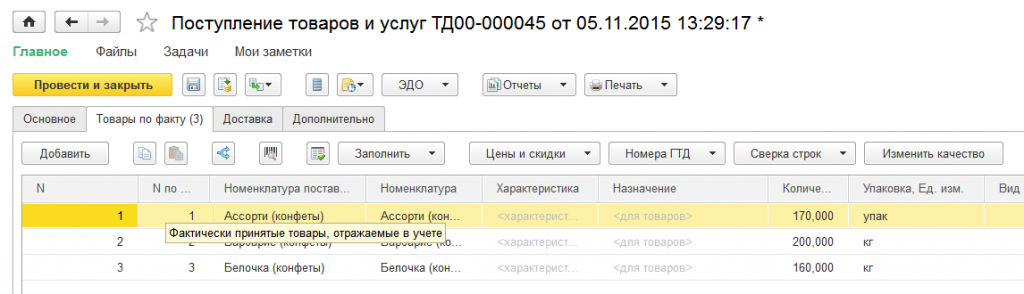 Нажмите на изображение, чтобы увеличить
Нажмите на изображение, чтобы увеличить
Рис. 9
Шаг 5. Подтвердите и закройте документ
Проведите документ, если он Вас полностью устраивает, и закройте его.
Если Вам не удалось самостоятельно принять электронный документ, сопоставить номенклатуры или есть вопросы по дальнейшей обработке документов, обращайтесь в нашу техническую поддержку.
| Оптимизируйте работу прямо сейчас!
| Остались вопросы?
Звоните! | |
| Подключить ЭДО
| +7 (343) 222-12-10
edo@asp-1c.ru | Заказать звонок |






